Thông tin liên hệ
- 036.686.3943
- admin@nguoicodonvn2008.info

Mức sử dụng bộ nhớ cho phép bạn xem những gì đang lấp đầy bộ nhớ cục bộ của mình và giải phóng một số dung lượng trên PC.
Hướng dẫn này sẽ chỉ cho bạn cách xem mức sử dụng bộ nhớ của các ổ lưu trữ cục bộ trong Windows 10.
Cách thực hiện như sau:
1. Mở Settings và nhấp vào biểu tượng System.
2. Nhấp vào Storage ở bên trái, rồi nhấn vào liên kết View storage usage on other drives ở bên phải, trong phần More storage settings.

3. Nhấn vào ổ bạn muốn xem mức sử dụng bộ nhớ.
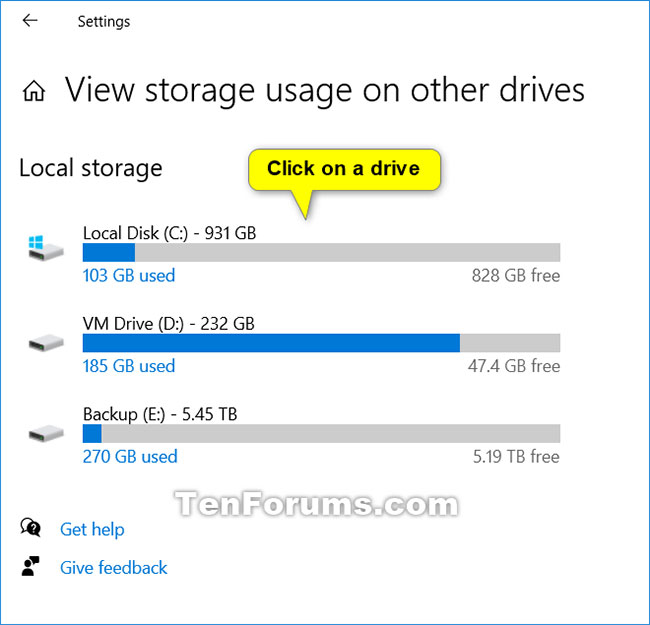
4. Bây giờ, bạn sẽ thấy cách bộ nhớ đang được sử dụng trên ổ cụ thể này.
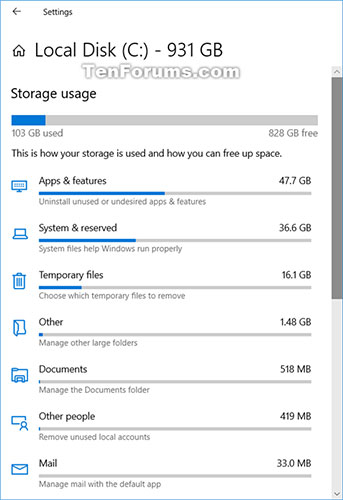
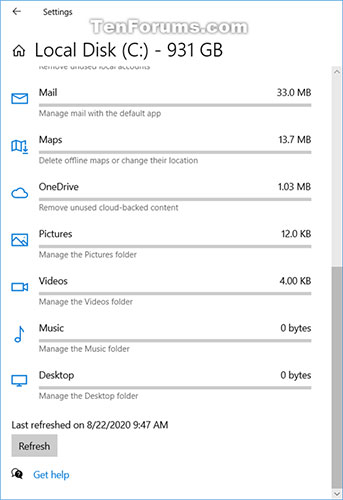
5. Bạn có thể nhấp vào từng mục được liệt kê trong bước 4 ở trên để biết cách bất kỳ tùy chọn có sẵn nào quản lý việc sử dụng bộ nhớ của nó.
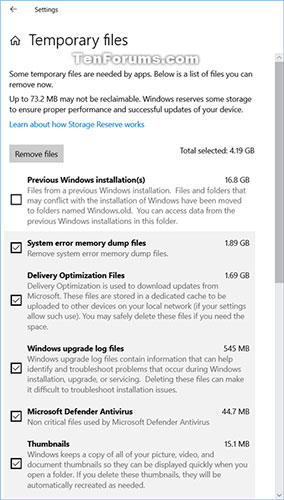
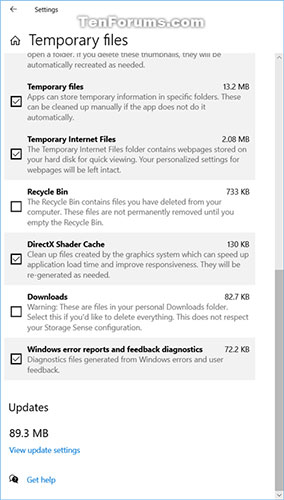
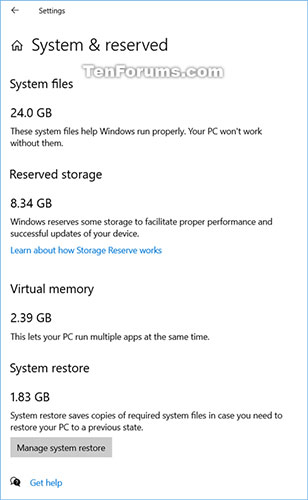
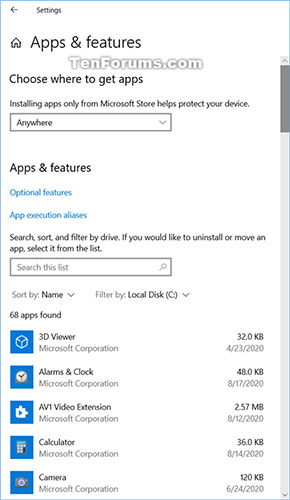
Chúc bạn thực hiện thành công!
Nguồn tin: Quantrimang.com
Ý kiến bạn đọc
Những tin mới hơn
Những tin cũ hơn
 Hướng dẫn chèn code trong Word
Hướng dẫn chèn code trong Word
 20 tuổi và những thay đổi
20 tuổi và những thay đổi
 8 công cụ debugger Linux tốt nhất dành cho các kỹ sư phần mềm
8 công cụ debugger Linux tốt nhất dành cho các kỹ sư phần mềm
 Cách giả lập game PS2 trên máy Mac M1, M2 hoặc M3 với PCSX2
Cách giả lập game PS2 trên máy Mac M1, M2 hoặc M3 với PCSX2
 Cách chạy ứng dụng Windows trên Android bằng Winlator
Cách chạy ứng dụng Windows trên Android bằng Winlator
 Cách chuyển đổi tài liệu Word sang PDF
Cách chuyển đổi tài liệu Word sang PDF
 Cách xóa mật khẩu file PDF trên máy Mac
Cách xóa mật khẩu file PDF trên máy Mac
 Cách tạo trường tùy chỉnh WordPress để thêm siêu dữ liệu
Cách tạo trường tùy chỉnh WordPress để thêm siêu dữ liệu
 Lòng tự kiêu
Lòng tự kiêu
 24 ứng dụng chụp ảnh màn hình hữu ích dành cho macOS
24 ứng dụng chụp ảnh màn hình hữu ích dành cho macOS
 Cách chuyển thư mục Download sang ổ khác trên Windows 11
Cách chuyển thư mục Download sang ổ khác trên Windows 11
 Cách chụp màn hình máy Mac
Cách chụp màn hình máy Mac
 Cách gán các lõi CPU cụ thể cho một ứng dụng trong Windows
Cách gán các lõi CPU cụ thể cho một ứng dụng trong Windows
 Cách tạo hình ảnh bằng AI trong Krita
Cách tạo hình ảnh bằng AI trong Krita
 Niềm kiêu hãnh
Niềm kiêu hãnh
 Nợ chàng trai thanh xuân một lời cảm ơn và xin lỗi!
Nợ chàng trai thanh xuân một lời cảm ơn và xin lỗi!
 Xã giao
Xã giao
 Đêm dài lắm mộng
Đêm dài lắm mộng
 4 cách dễ dàng tạo file ZIP trên Windows
4 cách dễ dàng tạo file ZIP trên Windows
 Hướng dẫn tắt Tab Preview trên Chrome
Hướng dẫn tắt Tab Preview trên Chrome
